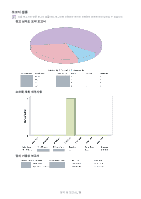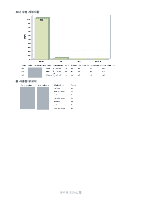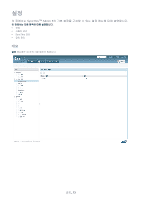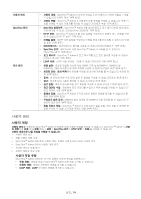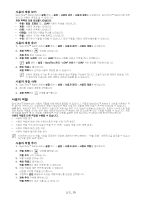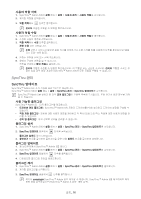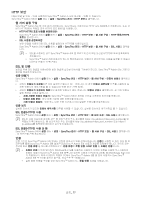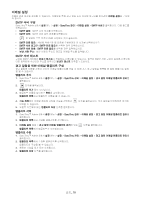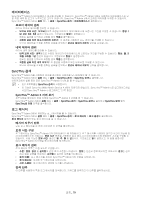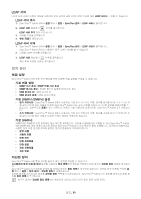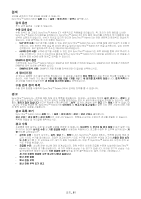Samsung CLP 610ND SyncThru 5.0 Guide (KOREAN) - Page 76
SyncThru 관리
 |
UPC - 635753720587
View all Samsung CLP 610ND manuals
Add to My Manuals
Save this manual to your list of manuals |
Page 76 highlights
1. SyncThru™ Admin 5 2 3 1. SyncThru™ Admin 5 2 3 15쪽 참조). 4 5 SyncThru™ Admin 5 SyncThru 관리 SyncThru SyncThru™ Admin 5 SyncThru™ Admin 5 SyncThru 관리 > SyncThru SyncThru™ Admin 5 SyncThru™ Admin 5 SyncThru™ Admin 5 PC 1. SyncThru™ Admin 5 SyncThru 관리 > SyncThru 2. SyncThru 3 1 SyncThru™ Admin 5 2. SyncThru™ Admin 5 SyncThru 관리 > SyncThru 3. SyncThru 4 1. SyncThru™ Admin 5 SyncThru 관리 > SyncThru 2 3. SyncThru 여기서 coreplugin(SyncThru™ Admin 5 SyncThru™ Admin 5 SyncThru™ Admin 5 설치' 18쪽 참조). 설정_ 76
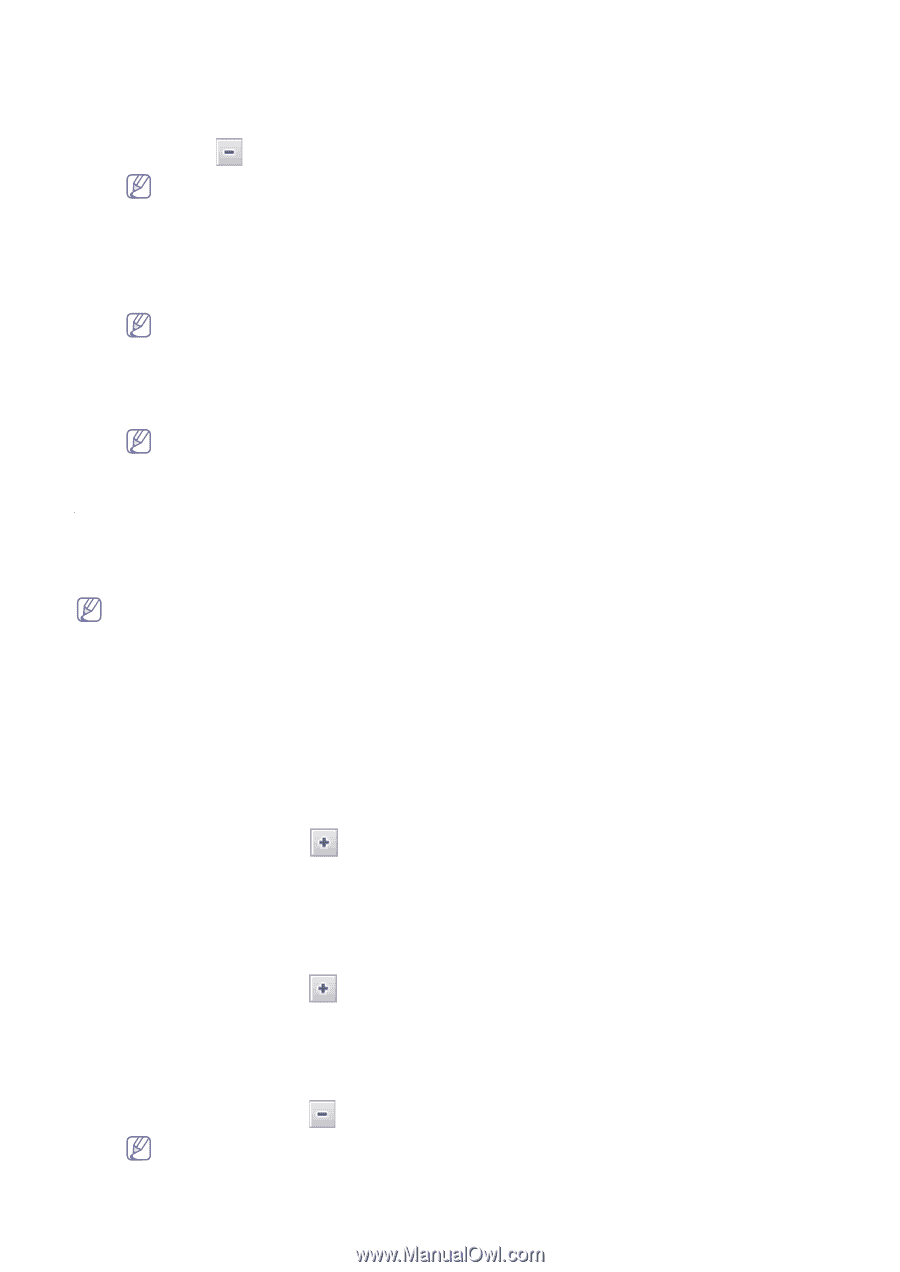
설정
_ 76
사용자 역할 삭제
1.
SyncThru™ Admin 5에서
설정
메뉴 >
설정
>
사용자 관리
>
사용자 역할
을 클릭합니다.
2.
제거할 역할을 선택합니다.
3.
역할 목록
에서
단추를 클릭합니다.
관리자
역할을 삭제할 수 없음을 확인하십시오.
사용자 역할 수정
1.
SyncThru™ Admin 5에서
설정
메뉴 >
설정
>
사용자 관리
>
사용자 역할
을 클릭합니다.
2.
수정할 사용자 계정을 선택합니다.
3.
역할 목록
에서
수정
단추를 클릭합니다.
권한 수정
창이 나타납니다.
수정
단추가 나타나지 않으면 패널 크기를 조정하거나 수평 스크롤 바를 사용하여 단추를 찾으십시오(
‘
패널
크기 조정
’
15쪽 참조).
4.
원하는 권한을 선택 또는 선택 취소합니다.
5.
창에서 구성된 권한을 볼 수 있습니다.
권한을 변경하고
확인
/
적용
을 클릭합니다.
관리자
역할을 수정할 수 없음을 확인하십시오. 이 역할은 모든 권한을 가지므로,
관리자
역할을 가지는 계
정이 있을 경우 해당 계정은 SyncThru™ Admin 5에서 모든 작업을 수행할 수 있습니다.
SyncThru 관리
SyncThru 업데이트
SyncThru™ Admin 5는 추가 기능을 플러그인으로 제공합니다.
SyncThru™ Admin 5에서
설정
메뉴 >
설정
>
SyncThru 관리
>
SyncThru 업데이트
를 클릭합니다.
SyncThru™ Admin 5를 설치만 할 경우
코어 플러그인
이 오른쪽 목록에 표시됩니다. 또한 여기서 버전 정보를 가져
올 수 있습니다.
사용 가능한 플러그인
SyncThru™ Admin 5는 다음 플러그인을 제공합니다.
•
드라이버 관리 플러그인 :
SyncThru™ Admin 5의 프린터 드라이버를 PC에 설치하고 드라이버 설정을 구성할 수
있습니다.
•
작업 계정 플러그인 :
장치에 대한 사용자 권한을 제어하고 각 복사/인쇄/스캔/팩스 작업에 대한 사용자 권한을 관
리할 수 있습니다.
•
장치 맵 플러그인 :
위치 정보로 장치를 관리할 수 있습니다.
플러그인 설치
1.
SyncThru™ Admin 5에서
설정
메뉴 >
설정
>
SyncThru 관리
>
SyncThru 업데이트
를 클릭합니다.
2.
SyncThru 업데이트
패널에서
단추를 클릭합니다.
플러그인 업로드
창이 나타납니다.
3.
찾아보기
단추를 클릭하여 플러그인을 찾은 다음
업로드
단추를 클릭하여 설치합니다.
플러그인 업데이트
1.
웹 브라우저에서 SyncThru™ Admin 5를 엽니다.
2.
SyncThru™ Admin 5에서
설정
메뉴 >
설정
>
SyncThru 관리
>
SyncThru 업데이트
를 클릭합니다.
3.
SyncThru 업데이트
패널에서
단추를 클릭합니다.
4.
다운로드한 플러그인 파일을 업로드합니다.
플러그인 제거
1.
SyncThru™ Admin 5에서
설정
메뉴 >
설정
>
SyncThru 관리
>
SyncThru 업데이트
를 클릭합니다.
2.
제거할 플러그인을 선택합니다.
3.
SyncThru 업데이트
패널에서
단추를 클릭합니다.
여기서
coreplugin
(SyncThru™ Admin 5)은 제거할 수 없습니다. SyncThru™ Admin 5를 제거하려면 제거
관련 장을 참조하십시오(
‘
SyncThru™ Admin 5 설치
’
18쪽 참조).